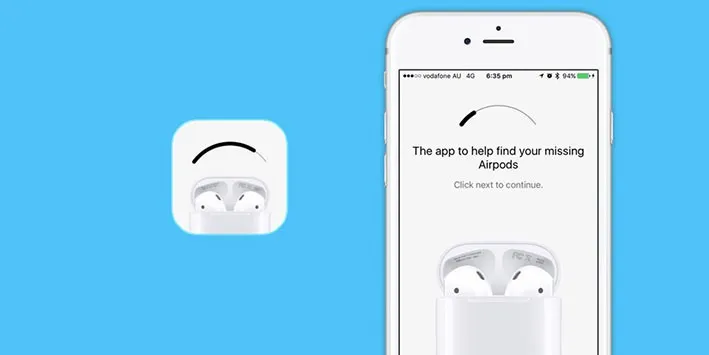Bạn bị mất tai nghe AirPods? Hãy thử sử dụng ứng dụng “Finder for AirPods” cho iPhone và iPad để dễ dàng xác định vị trí các AirPods bị mất hoặc thất lạc.
Bạn bị mất tai nghe AirPods? Hãy thử sử dụng ứng dụng “Finder for AirPods” cho iPhone và iPad để dễ dàng xác định vị trí các AirPods bị mất hoặc thất lạc.
Bạn đang đọc: Hướng dẫn tìm kiếm AirPods bị mất bằng iPhone, iPad
Tìm hiểu thêm: Hướng dẫn cách chèn file PDF vào Word cực đơn giản nhưng vô cùng hiệu quả
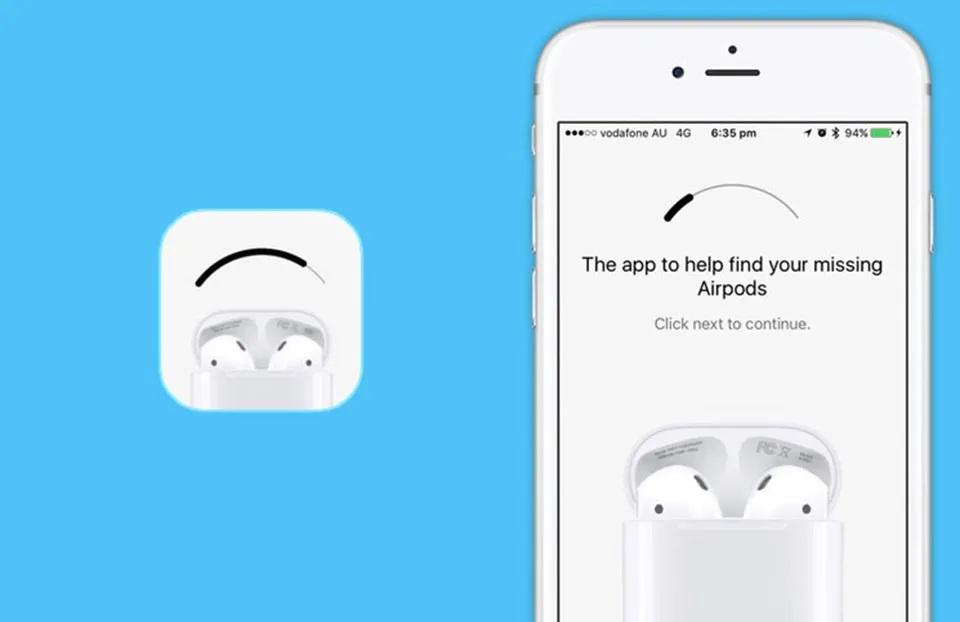
>>>>>Xem thêm: Những phím tắt sẽ khiến bạn chuyên nghiệp hơn khi sử dụng Facebook trên máy tính
Tìm kiếm tai nghe AirPods bị mất bằng iPhone, iPad
Chắc chắn bạn sẽ không bao giờ muốn làm mất những chiếc tai nghe AirPods đắt tiền của mình. Đây là tai nghe không dây mới ra mắt của Apple với thiết kế vô cùng nhỏ gọn, thông minh. Tuy nhiên cũng chính vì những ưu điểm vậy mà đôi khi làm AirPods trở nên dễ thất lạc hơn. Vậy trong trường hợp tai nghe AirPods bị mất thì bạn sẽ phải làm sao?
Đừng lo lắng bởi ứng dụng “Finder for AirPods” sẽ giúp bạn tìm lại tai nghe AirPods bị mất hoặc thất lạc thông qua iPhone một cách dễ dàng. Thay vì bỏ ra gần 5 triệu đồng để mua lại một chiếc tai nghe AirPods khác thì bạn có thể sử dụng ứng dụng thông minh này để không bao giờ bị thất lạc tai nghe của mình. Hãy làm theo các hướng dẫn dưới đây.
Bước 1. Tải ứng dụng Finder for AirPods từ App Store trên iPhone, iPad hoặc iPod touch của bạn đang chạy iOS 10.1. Giá ứng dụng là $ 3,99.
Bước 2. Khởi chạy ứng dụng trên thiết bị iOS của bạn.
Bước 3. Bây giờ, bạn có tùy chọn để chọn AirPod mà bạn muốn tìm. Chọn AirPod và bấm Next. Lưu ý: Nếu bạn muốn xác định vị trí cả 2 tai nghe AirPods thì hãy nhấn Next và sau đó đóng nắp hộp sạc AirPods.
Bước 4. Tiếp theo, bạn cần phải đặt các tai nghe AirPods còn lại trong hộp sạc pin và đóng nắp. Sau đó, nhấn vào “Get It, Start Finding.”
Bước 5. Tiếp theo, bạn cần phải di chuyển về phía khu vực nơi bạn nghĩ rằng bạn làm rơi AirPods ở đó.
Bây giờ, nếu bạn ở gần tai nghe bị mất, đồng hồ đo của ứng dụng sẽ cho biết rằng “Bạn đang tiến gần hơn tới tai nghe AirPods bị mất…” Và khi ở rất gần thì ứng dụng sẽ báo rằng “Nó đang ở quanh đây.”
Bước 6. Một khi bạn đã tìm thấy tai nghe AirPods bị mất hãy chạm vào “I Found It” để dừng tìm kiếm.
Đây là video giúp các bạn dễ hình dung hơn:
Xem thêm: Hướng dẫn khóa màn hình Macbook đơn giản nhất
Hồng Sơn
Theo igeeksblog